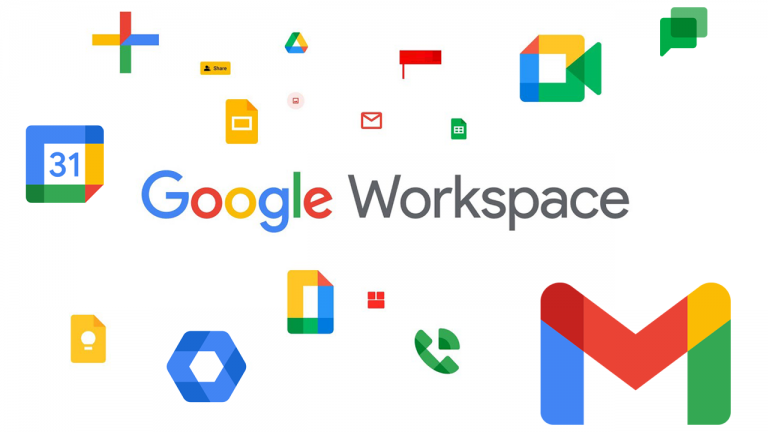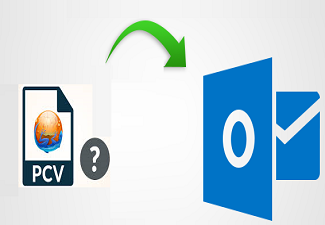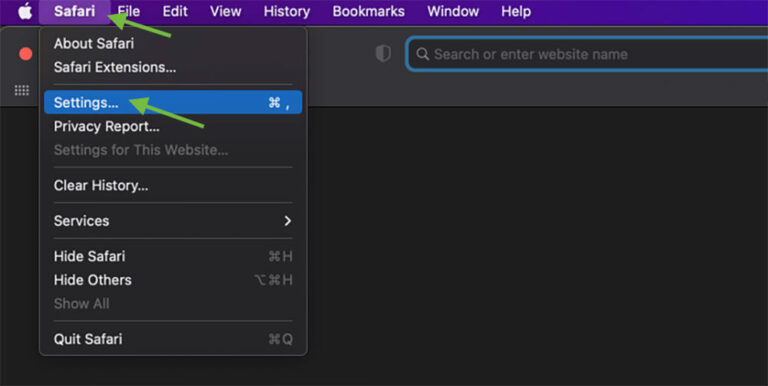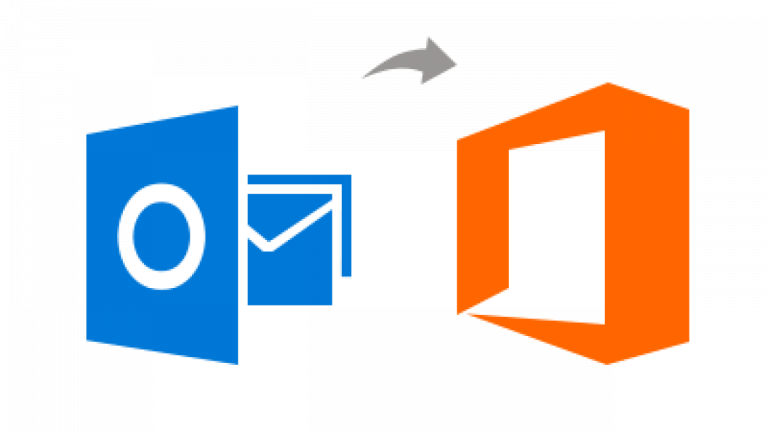Как восстановить скрытые файлы с флешки – знайте окончательное решение
В сегодняшнюю техническую эпоху большинство пользователей хранят свои важные данные на флеш-накопителе, USB-накопителе, карте памяти и другом внешнем запоминающем устройстве. Но иногда эти файлы и папки данных скрыты из-за вирусной атаки и других возможных причин. В этой статье мы познакомим вас с тем, как восстановить скрытые файлы с флэш-накопителя, выполнив несколько простых шагов.
«Здравствуйте, друзья, я подарил свой флеш-накопитель другу, чтобы он копировал несколько фотографий и видео. Но когда он подключил флешку к своему ноутбуку. Перьевой накопитель показывает, что данных нет, но место занято. Я не знаю, почему он отформатировал мой флешку. В нем ценные данные. Я очень разочарован. Пожалуйста, помогите и предложите мне решение, как восстановить скрытые файлы с флешки. Заранее спасибо.”
Показать скрытые файлы с флэш-накопителя с помощью панели управления
Иногда пользователи скрывают свои важные и личные файлы с флэш-накопителя. Через несколько дней они забывают показать свой файл. Теперь мы предложим несколько простых шагов, чтобы показать скрытые файлы с флэш-накопителя.
- Сначала перейдите к началу, затем введите панель управления в поле поиска
- Переключите Посмотреть в категорию и нажмите Внешний вид и Персонализация.
- Ударить Показать скрытые файлы и папки в проводнике Опции.
- Ударить Параметры проводника> вкладка “Просмотр” > Показать скрытые файлы, папки и диски> Подать заявление.
Восстановление скрытых файлов с флешки с помощью антивирусного программного обеспечения
Иногда данные пользователя скрыты вирусом, поэтому, чтобы избавиться от этой ситуации, пользователи могут попробовать надежную антивирусную программу. Если у вас есть антивирусное программное обеспечение, просканируйте свой флэш-накопитель с помощью этого приложения, чтобы обнаружить в нем какие-либо вредоносные компоненты. Будем надеяться, что программа сможет удалить вирус и восстановить скрытые файлы с флэш-накопителя.
Программы для Windows, мобильные приложения, игры - ВСЁ БЕСПЛАТНО, в нашем закрытом телеграмм канале - Подписывайтесь:)
Показать скрытые файлы с флешки с помощью CMD
CMD – ваш первый вариант, когда вы хотите восстановить скрытые файлы с флэш-накопителя. Чтобы показать скрытые файлы на флэш-накопителе. К
- Соединять флэшка к ноутбуку
- Перейти к Начните меню, напишите cmd в строке поиска, щелкнуть войти.
- Левый удар cmd.exe, а затем вы войдете в командную строку, где вы можете использовать команда attrib чтобы восстановить ваши скрытые файлы.
- Введите атрибут –h -r -s / s / d F: *. * (замените F: буквой диска вашего устройства).
После выполнения этих шагов вы можете перейти к своему ручному накопителю, чтобы проверить, можете ли вы просмотреть все данные скрытого файла. Если вы не можете найти файлы, пользователи могут попробовать другие решения для восстановления скрытых файлов с флэш-накопителя с помощью программного обеспечения для восстановления перьевого диска.
Восстановление скрытых файлов с USB-накопителя с помощью профессионального надежного программного обеспечения
Если ваш флеш-накопитель скрыт из-за вируса, сначала вам нужно отформатировать флеш-накопитель, после чего вы можете попробовать программное обеспечение для восстановления данных с флеш-накопителя. Пользователи могут загрузить и установить этот инструмент в любой версии Windows. Инструмент предоставляет два режима восстановления данных, первый – сканирование, а второй – сканирование в формате. Вы должны выбрать отформатированное сканирование, потому что ваш флэш-накопитель отформатирован.
С помощью этого программного обеспечения пользователи могут восстанавливать удаленные, поврежденные, отформатированные и зараженные вирусом данные с флэш-накопителя или карты памяти. Он восстанавливает все типы данных, такие как изображения, аудио, документы, видео, мультимедиа и т. Д.
Программа предоставляет возможность восстановления выборочных данных с флэш-накопителя, а также возможность расширенного поиска. Пользователи могут восстанавливать свои отформатированные, поврежденные файлы данных из файловых форматов FAT и NTFS. Это позволяет восстанавливать файлы всех форматов, включая doc, Docx, ppt, xlsx, pptx, png, jpg, jpeg и т. Д. Сообщите нам, как инструмент выполняет процесс восстановления.
Шаг 1:- Сначала установите Программное обеспечение для восстановления данных USB на вашем ПК с Windows.
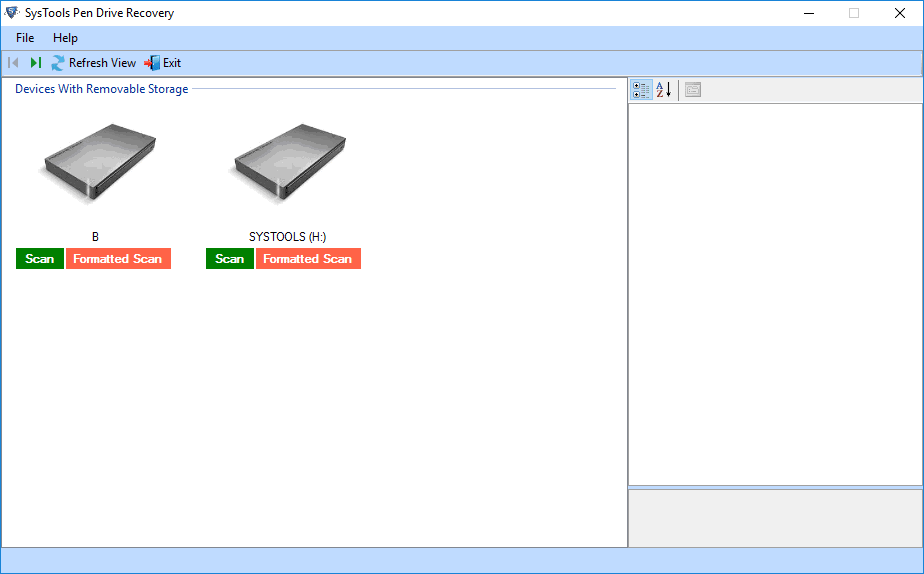
Шаг 2:- Теперь инструмент дает вам два режима восстановления данных Сканировать и Отформатированное сканирование
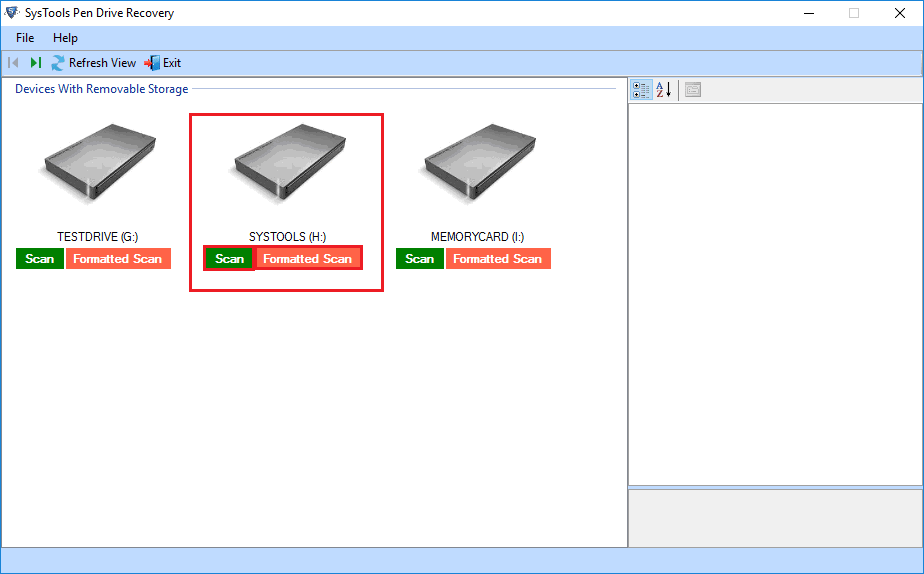
Шаг 3:- Тогда ты можешь предварительный просмотр ваши восстановленные данные в программной панели
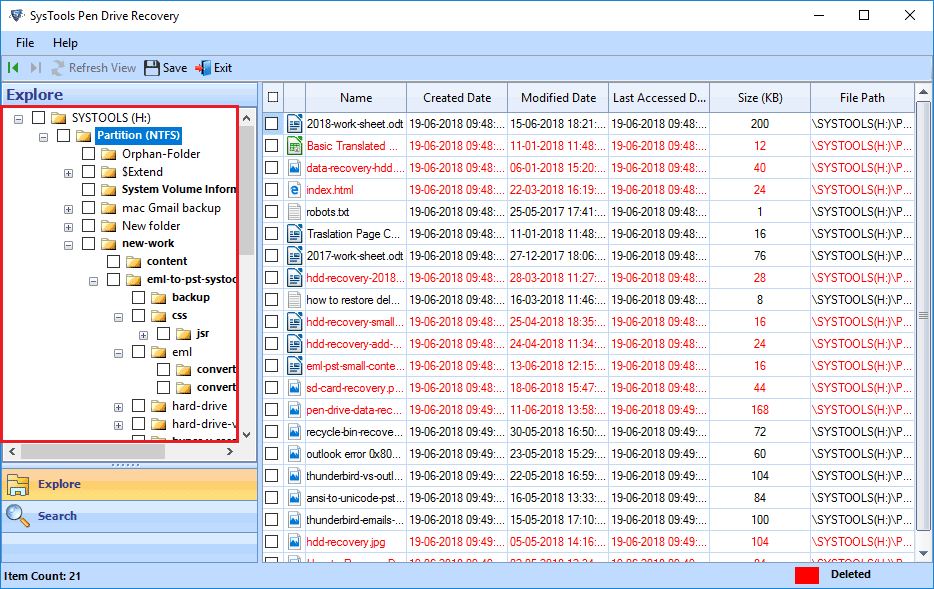
Шаг 4: – Наконец, вы можете спасти ваши данные в желаемом месте
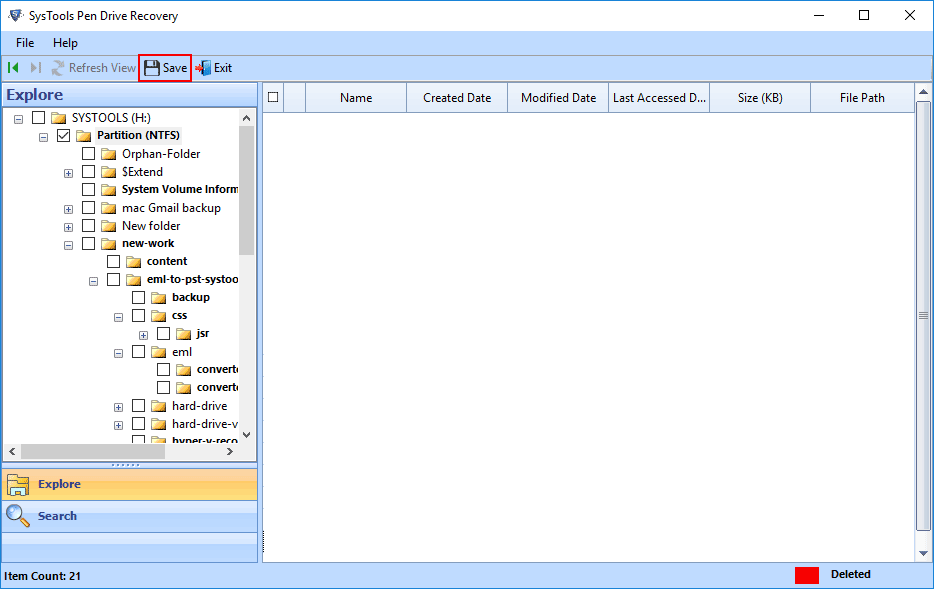
Вывод
Скрытые файлы с флэш-накопителей – причина больших трудностей для пользователей. После того, как файлы на флешке будут скрыты вирусом. Чтобы восстановить эти файлы, пользователям необходимо знать, как восстанавливать скрытые файлы с флэш-накопителя. В этом посте обсуждаются несколько эффективных решений, которые могут помочь вам восстановить поврежденные данные с флэш-накопителя. Среди них программа восстановления Pen Drive Recovery обеспечивает наиболее точный результат. Поэтому специалисты всегда рекомендуют эту утилиту для восстановления скрытых файлов с флэш-накопителя.
Программы для Windows, мобильные приложения, игры - ВСЁ БЕСПЛАТНО, в нашем закрытом телеграмм канале - Подписывайтесь:)